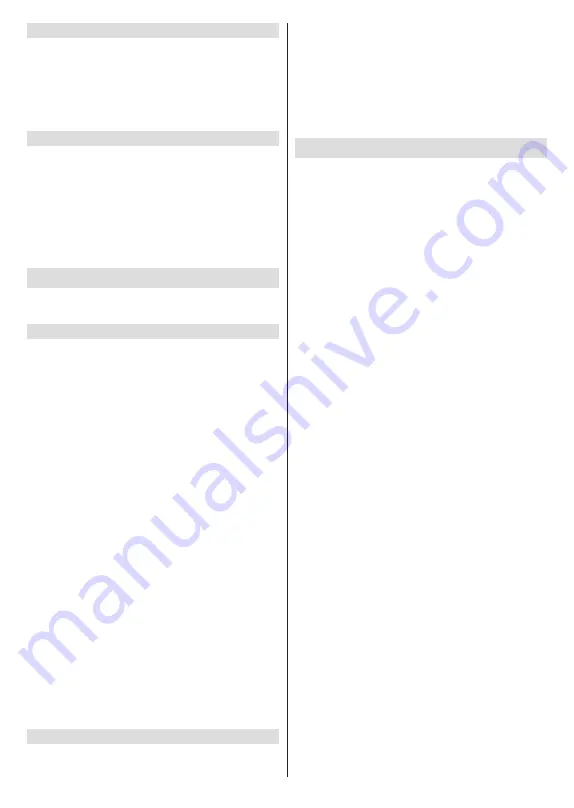
Svenska
- 24 -
Kontoinställningar:
Google Assistant:
Hantera Google Assistant inställ-
ningar, som att aktivera eller avaktivera röstkontroll.
Betalning och köp:
För att hindra obehöriga köp,
kan du begära verifiering av alla köp, inklusive
i-appen köp, som genomförs genom Google Play
-kontot i TV:n.
Appinställningar
App-behörigheter:
Apparna sorteras efter kategorier
av behörighetstyp. Du kan aktivera inaktivera
behörigheter för appar inifrån dessa kategorier.
Särskild appåtkomst:
Konfigurera vissa appfunktioner
och särskilda behörigheter.
Säkerhet & begränsningar:
Du kan tillåta eller
begränsa installation av appar från andra källor än
Google Play Butik.
Appar
Med hjälp av alternativen på menyn, kan du hantera
appar på din TV.
Nyligen öppnade appar
Du kan visa nyligen öppnade appar. Markera
Se alla
appar
och tryck på
OK
för att se alla appar som är
installerade på TV:n. Mängden lagringsutrymme som
de behöver visas också. Du kan se vilken version på
appen, öppna eller tvinga fram stopp körning av appen,
avinstallera en nedladdad app, se behörigheterna
och slå på/av, slå på/av meddelandena, rensa data
och cache etc. Markera en app och tryck på
OK
eller
höger riktningsknapp för att se tillgängliga alternativ.
Byte av appens lagringsplats
Om du tidigare formaterade USB-lagringsenhet som
enhetslagring för att utöka TV:ns lagringskapacitet, kan
du flytta appen till denna enhet. Mer information finns
i avsnittet
Lagring
i menyn
Inställningar>System
.
Markera appen du vill flytta och tryck på
OK
för att se
tillgängliga alternativ. Markera sedan
Använd lagring
alternativet och tryck på
OK
. Om den valda appen
passar, ser du USB-lagringsenheten som ett alternativ
för denna app som ska sparas. Markera detta alternativ
och tryck på
OK
för att flytta appen.
Notera att appar som flyttats till en ansluten USB-
lagringsenhet inte är tillgänglig, om denna enhet
kopplas ur. Och om du formaterar enheten med TV:n
som flyttbar lagring, glöm inte att säkerhetskopiera
apparna med relaterad alternativ. Annars är inte
apparna som sparats i denna enhet tillgängliga
efter formateringen. Mer information finns i avsnittet
Lagring
i menyn
Inställningar>System
.
Behörigheter
Hantera behörigheter och några andra funktioner i
programmen.
App-behörigheter:
Apparna sorteras efter kategorier
av behörighetstyp. Du kan aktivera inaktivera
behörigheter för appar inifrån dessa kategorier.
Särskild appåtkomst:
Konfigurera vissa appfunktioner
och särskilda behörigheter.
Säkerhet & begränsningar:
Du kan tillåta eller
begränsa installation av appar från andra källor än
Google Play Butik.
System
Åtkomst:
Konfigurera
Undertext
,
Text till tal
inställ-
ningarna och/eller slå
Hög kontrast text
och
Genväg
för tillgänglighet
på/av. Vissa av bildtextinställningar-
na kanske inte tillämpas.
Om:
Sök efter systemuppdateringar, ändra enhets-
namnet, starta om TV:n och visa systeminformation
som nätverksadresser, serienummer, versioner etc.
Du kan också visa juridisk information.
Återställning:
Återställ alla TV-inställningar till
fabriksinställningarna. Markera
Återställ
och tryck
OK
. Ett bekräftelsemeddelande visas, välj
Fabrik-
såterställning
för att fortsätta med återställning.
Ett bekräftelsemeddelande visas, välj
Radera allt
för att återställa TV:n. TV:n växlar av/på först och
installationen startar. Välj
Avbryt
för att avsluta.
Observera:
Du måste kanske ange PIN-kod för att fortsätta
återställningen. Ange PIN-koden som du har definierat
under Förstagångsinstallationen. Om PIN-koden inte de-
finierades under Förstagångsinstallationen, kan standard
PIN användas. Standard PIN-koden är
1234
.
Netflix ESN:
Visa ditt ESN-nummer. ESN-nummer
är ett unikt ID-nummer för Netflix, speciellt skapat
för att identifiera din TV.
Datum & tid:
Ange alternativ för datum och tid för
din TV. Du kan ställa in din TV för att automatiskt
uppdatera tid och datum-data över nätverket eller
över sändningarna. Ange motsvarande din miljö och
preferens. Inaktivera genom att ange som
Av
om du vill
ändra datum eller tid manuellt. Ställ sedan in alternativ
för datum, tid, tidszon och timformat.
Språk:
Ange ditt språkval.
Tangentbord:
Välj tangentbordstyp och hantera
tangentbordsinställningar.
Förvaring:
Visa status för totalt lagringsutrymme för
TV:n och anslutna enheter om det finns tillgängligt.
För att se detaljerad information om användningsde-
taljerna markera och tryck på
OK
. Det kommer också
att finnas alternativ för att mata ut och inställningar för
de anslutna lagringsenheterna.
Mata ut:
För att hålla innehållet säkert, mata ut
USB-lagringsenheten innan den tas bort från TV:n.
Ställ in so lagringsenhet:
Du kan använda den
anslutna USB-lagringsenheten till att utöka TV:ns
lagringskapacitet. Efter att detta gjorts, kan enheten
användas bara med TV:n. Följ instruktionerna på
















































